UG(Unigraphics NX)可能很多朋友都会使用,但是实用的差异性却大不相同,如何有效地使用UG作图提高作图速度和效率是关键,以下是UG培训专业讲师对使用UG的一些总结:

一、 建立自己的配置、加快制图速度
1. 建立自己的模板文件
你可以自己建立一个文件,将所有的设置都改好,然后存盘。以后每次要建立新文件的时候就打开模板文件,另存为你所需要的文件名。这样,你不必每次修改你的设定。
2.UG工具栏备份恢复法
在布局好自己的工具栏之后退出UG,然后打开"C:/Documents and Settings/username(个人帐户)/Local Settings/Application Data/Unigraphics Solutions/NX",把user.mtx给备份一下即可,下一次想用的时候直接覆盖现有文件即可,此法对UGNX3有用
3. 建立你自己的缺省文件
在许多情况下,上面的方法用不上。比如,你的SBF文件放在某处,或你的pattern文件放在某处。或者你打印机的设置等等。更好的方法是修改缺省配置文件或建立自己的缺省配置文件。
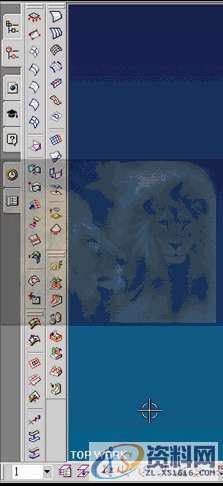
有许多人从不利用层,他们将不需要的东西blank掉。另一些人滥用层,他们开了许多层,自己都不知道哪一层放的是什么。其实,做一个规划,养成好的习惯对你的制图来说是十分有利的。大多数公司都有制图标准,规定哪一层里放什么东西。我们建议是这样的 1-29层里放solid
30-49层放sketch,每一个sketch放一层。
50-59层放置datum数据平面及数据轴
60-99层放curve及其它需要的object
100-149层放其他临时object
150-199层备用
200-249层属于制图范围层
250-256留作它用
1、图层可以命名、分类
为了便于记忆以及方便他人修改,层可以命名分类。刚开始觉得不方便,用习惯了会发现它的好处,特别是开发大型零部件时。
2、层可以方便出图。
有时,出图时要将某一层的东西关闭掉。比如你要将汽缸的盖子打开,出一张俯视图。或者在某些大型装配时,你只要显示某一层的内容。
3、关闭不工作的层,加快显示速度
出图时为了加快显示速度,通常可以将不需要的层关闭。有时还需要将某些视图关闭,设为inactive一般来说,越是大型装配,层越重要。所以要养成好习惯。

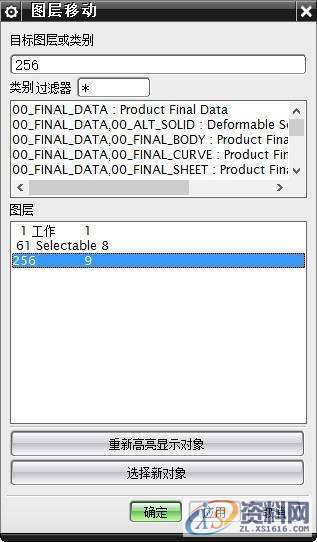
三、工程图的设置
1.如何调整标注尺寸与尺寸线之间的间隙
修改ugii_env.dat, 查找"DRAFT_DIM_TO_DIM_LINE_SPACING", 将这个变量前的"#"号去掉,将值改为"0.1"(或比原值"1.0"小的数)
2.如何调整名义尺寸与公差值之间的间隙
修改ugii_env.dat, 查找"DRAFT_DIM_TOL_SPACING", 将这个变量前的"#"号去掉,将值改为"0.1"(或比原值"1.0"小的数)
3.如何在一张图纸上既有装配图、又有各个零件图
将各零部件分层设置。
4.出工程图时,如何屏蔽掉多余的轮廓线?
方法一:选中要修改的视图---按右键---选择“型式”--出现“查看形式”对话框
---选择“光滑边”栏---把“光滑边”的勾去掉就好了
方法二:选中要修改的视图---按右键---选择“视图相关编辑”--出“视图相关编辑”对话框
--可以删除修改任何线
方法三:在ug_metic.def中修改,使第一种方法的默认选项为”光滑边“不显示
打开UG,新建文件,选择“文件”----“用户工具”----“用户默认”
打开““用户默认””对话框-----在左边一栏选择“制图”-----“视图”,在右边选择“光滑边”
把勾去掉就行了,重新启动UG就行了
5.建模过程应尽量避免产生“无参数”的实体,否则将对以后更改尺寸造成极大的麻烦。产生“无参数”实体的操作有:①“Transform(改变)”中的“Copy(拷贝)”操作;②“阵列”的“镜像”操作;③针对一个实体进行的“切断”操作。以上操作在实际使用中应尽量避免。对于第①种和第②种情况,应尽量用新做同样实体或“阵列”中的“矩形阵列”和“圆周阵列”来代替;对于第③种情况,应尽量采用“切飞”操作,以保留参数可修改的属性。
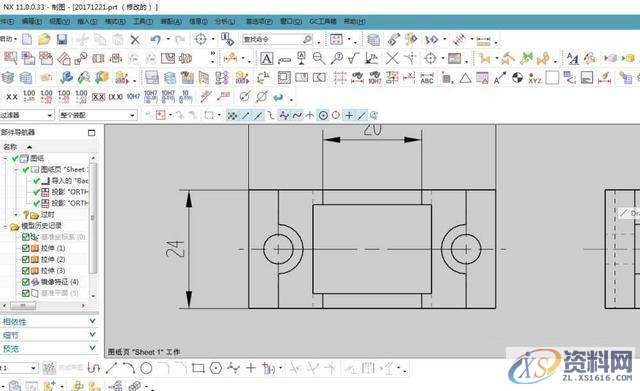
四、与没有CAD 软件的朋友共享你的3DCAD模型。
为了观看你的模型、他们可以旋转、平移和缩放。 按如下步骤写出你的模型∶ 1. 选择 Format ->Layer Settings。 2. 为显示要求的几何体使某些层可见或不可见。 3. 点击OK关闭 Layer Settings 对话框。 4. 按MB3 Right 并选择 Display Mode ->Shaded。 5. 选择File ->Export ->VRML。 6. 点击 Specify VRML File。 7. 导航到要求的目录。 8. 加入文件名带 .wrl 扩展名。 9. 点击 OK 返回到VRML对话框。 10. 点击OK建立VRML (.wrl) 文件。 为了观看它,对方需要的是 Internet Explorer或Netscape?和VRML viewer软件。
小编每天都会发表一些UG模具相关的知识点,希望大家多多关注,多多转发让身边的朋友一起来学习吧!
N95口罩耳带机、N95切片加内置鼻梁一体机、N95口罩机整套现货,预订电话:13018639977
CNC数控编程培训、塑胶模具设计培训,冲压模具设计培训,精雕、ZBrush圆雕培训、Solidworks产品设计培训、pro/E产品设计培训,潇洒职业培训学校线下、线上网络学习方式,随到随学,上班学习两不误,欢迎免费试学!
联系电话:13018639977(微信同号)QQ:2033825601
学习地址:东莞市横沥镇新城工业区兴业路121号-潇洒职业培训学校
1;所有标注为智造资料网zl.fbzzw.cn的内容均为本站所有,版权均属本站所有,若您需要引用、转载,必须注明来源及原文链接即可,如涉及大面积转载,请来信告知,获取《授权协议》。
2;本网站图片,文字之类版权申明,因为网站可以由注册用户自行上传图片或文字,本网站无法鉴别所上传图片或文字的知识版权,如果侵犯,请及时通知我们,本网站将在第一时间及时删除,相关侵权责任均由相应上传用户自行承担。
内容投诉
智造资料网打造智能制造3D图纸下载,在线视频,软件下载,在线问答综合平台 » 学会这几点快速提高UG作图速度和效率


